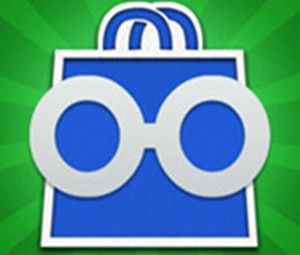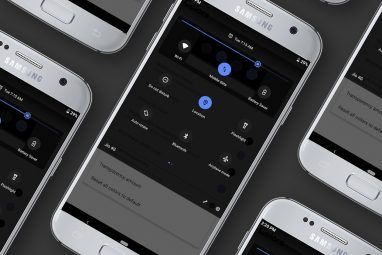Jelly Bean中最令人印象深刻的功能,它完成了Siri甚至没有尝试做的事情。
其中某些功能仅在Android 4.2上可用,而大多数功能在Android 4.1上也可用。两者都命名为Jelly Bean。
Google即时
Google即时提供了Google认为可能对您有用的信息。例如,如果您今天有一个航班,并且在您的Gmail帐户中收到一封确认电子邮件,则Google将显示有关您的航班的信息。如果您正在旅行,Google即时会显示与旅行者有关的信息,例如汇率。如果Google即时了解到您的通勤情况,它将显示您需要回家的路线,到达那里的时间以及您在途中遇到的路况信息。
访问Google现在,触摸平板电脑底部的主页按钮,然后向上滑动。
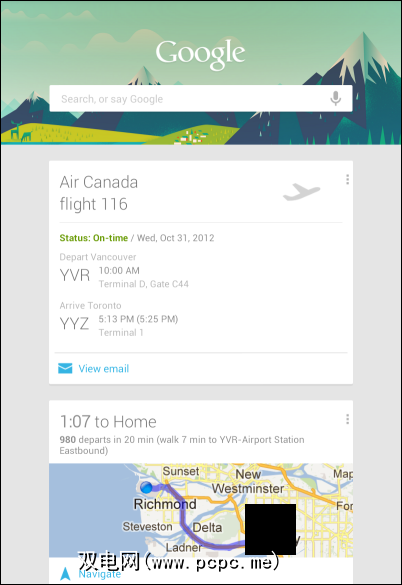
说Google
在Google即时屏幕中,您可以说Google开始搜索。 (您也可以在默认主屏幕顶部的搜索小部件上,点击麦克风图标以访问此功能。)如果您提出Google知识图可以理解的问题,则Google将显示智能答案。
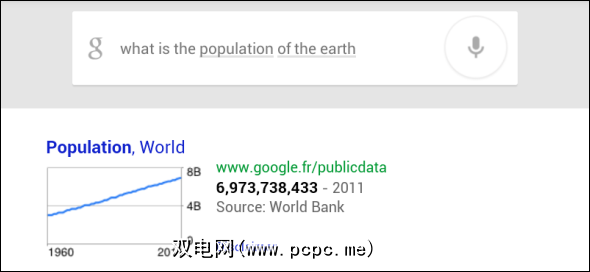
Google即时还会响应某些语音命令,因此您可以说“ Google将闹钟设置为上午7点",平板电脑将闹钟设置为上午7点。请注意,您只能通过在Google即时屏幕上说Google来启动语音搜索。
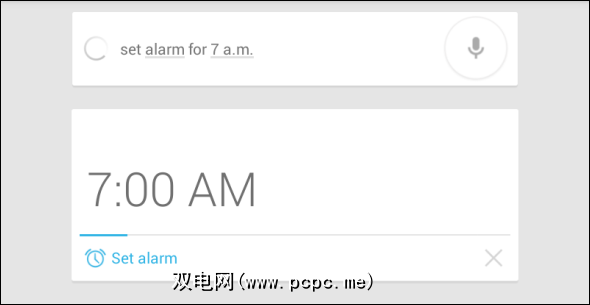
手势输入[Android 4.2]
在Android 4.2的默认键盘上,您可以拖动自己的手指在字母上输入文字,就像流行的Android Swype键盘所允许的那样。例如,要输入单词make,您可以触摸m,将手指拖至a,将手指拖至k,将其拖至e,然后松开。然后,您甚至无需按空格就可以开始输入新单词。听起来有些怪异,但是一旦习惯了,输入起来很快。它还可以让您用一只手打字-如果您用另一只手握住平板电脑,则是理想选择。与Swype不同,键盘在您拖动手指时会显示单词的猜测。
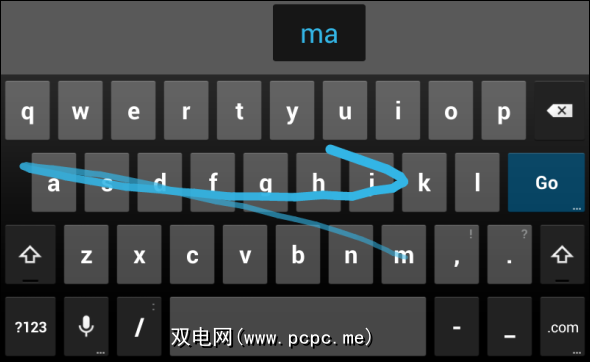
快速设置[Android 4.2]
To access a quick settings menu and easily configure Wi-Fi, brightness, Bluetooth, alarms, and other commonly used settings, drag down from the upper-right corner of the screen, above the clock. This feature is only found in Android 4.2, so you won’t see it if you’re using Android 4.1. (On an Android 4.2 phone, you’d drag down from the top of the screen with two fingers to access this menu.)
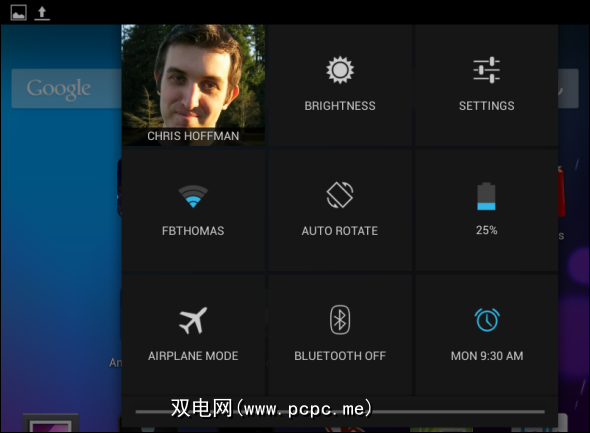
多个用户帐户[Android 4.2]
Android 4.2允许您在平板电脑上创建多个用户帐户。如果您要在家庭中的多个人之间共享平板电脑,这尤其理想。每个用户都有自己的应用程序和应用程序设置,就像在计算机上使用单独的用户帐户一样。要添加其他用户帐户,请在“设置"屏幕上点击“用户"选项,然后使用“添加用户"按钮。
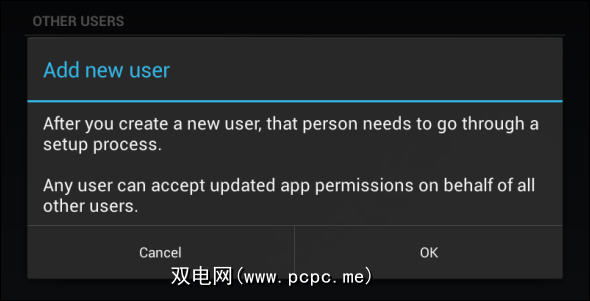
轻松管理应用
如果您要卸载应用或查看其信息屏幕上,您无需在“设置"屏幕中浏览应用程序列表。而是在应用程序抽屉中找到该应用程序并长按它。您会在屏幕顶部看到两个按钮-应用信息和卸载。将其放在“卸载"上以将其卸载,或将其放在“应用程序信息"上以查看其信息屏幕。

控制通知
在该应用程序的信息屏幕上,您可以禁用通知以防止嘈杂的应用程序使您的通知托盘杂乱无章,不希望看到您想要的通知。
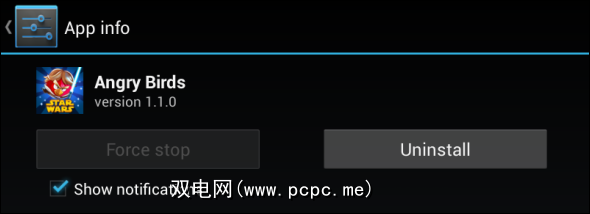
离线语音输入[Android 4.2]
Android 4.2允许您通过点按麦克风来输入文本在键盘上大声说出来。以前,此功能仅在联机时才有效-在Jelly Bean上,您现在可以脱机使用语音识别。
要启用此功能,请打开“设置"屏幕,然后点击“语言和输入法"。点击Google语音输入右侧的设置按钮,点击下载离线语音识别,然后下载要离线使用的语言。
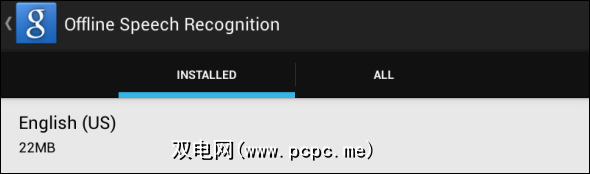
将Wi-Fi指定为移动数据
如果您要将平板电脑与智能手机绑定或使用移动热点,则平板电脑会认为这是正常的Wi-Fi网络。您可以告诉Android,Wi-Fi网络是一种移动数据网络,可让Android简化其使用的数据,如果您的数据计划有限,则有可能为您省钱。
为此,请打开在“设置"屏幕上,点击“数据使用量",点击窗口右上角的菜单按钮,点击“移动热点",然后在每个实际上是移动热点的Wi-Fi网络旁边打一个勾号。
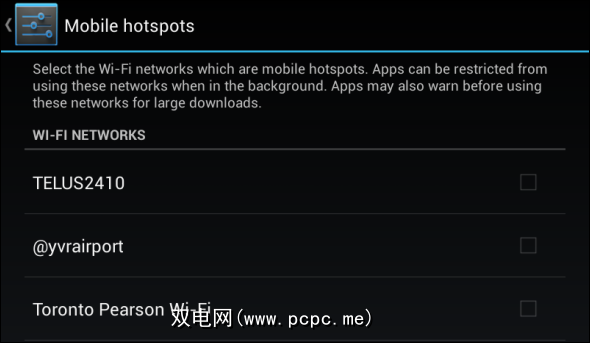
通过多任务按钮,您可以在最近使用的应用之间进行切换。它们按照您使用它们的顺序排序。如果此列表混乱不堪,则可以通过触摸并向左或向右拖动将它们从列表中删除。
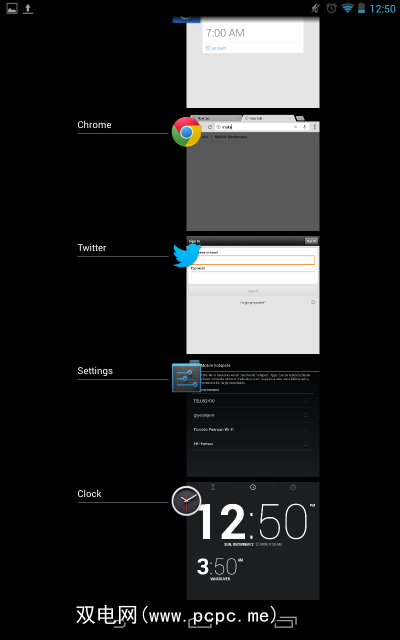
加密
如果您在平板电脑上存储了敏感数据,如果您担心它落入不当之手,可以对平板电脑的存储进行加密,以防止其他人在没有密码的情况下访问它。为此,请在设置屏幕上点击“安全性",然后点击“加密平板电脑"。
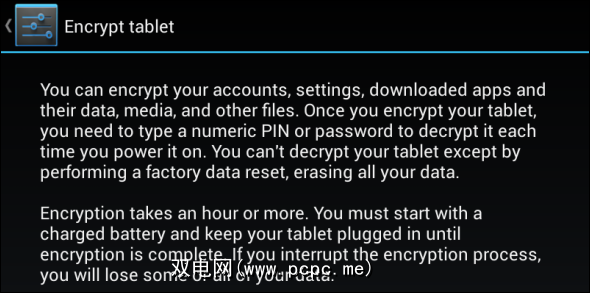
轻松创建文件夹
要在主屏幕上轻松创建包含多个应用程序图标的文件夹,请拖放图标相互之间。 Android将自动包含一个文件夹,您可以通过点击打开该文件夹。这些文件夹也可以放在主屏幕底部的底座中。
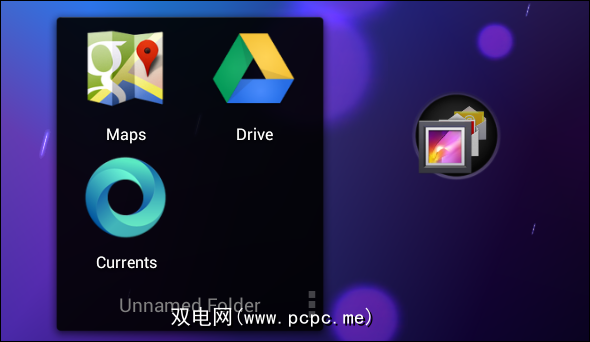
如果您使用的是Nexus 7,请务必查看我们为Nexus 7精选的平板电脑优化应用程序列表。
您还有其他有用的技巧可与Nexus 7,Nexus 10或其他Jelly Bean平板电脑共享吗?发表评论并分享!
标签: Android Tablet Google Nexus